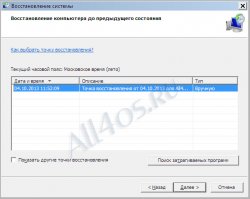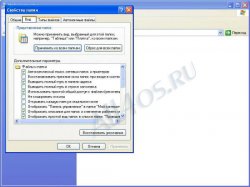Опрос
Как вы относитесь к переходу на Windows 10?

Популярные темы
Android, FreeBSD, Google, Linux, Mac OS X, Microsoft, Win Server 2003, Win Server 2008, Windows 10, Windows 7, Windows 8, Windows 9, Windows Vista, Windows XP, Безопасность, Видео, Видео обои, Гаджеты, Драйвера, Железо, Интерфейс, Мобильные ОС, Новости, Обзоры, Обои, Оптимизация, Оформление, Приложения для Android, Приложения для Windows 8, Программы для Windows 10, Рабочий стол, Реестр, Секреты, Система, Скриншоты, Советы, Софт, Темы, Темы для Windows 10, Уязвимости
Показать все теги
Показать все теги
System Volume Information - что это такое и как отключить
Компьютерная грамотность | Разместил: Cesar, 2012-09-05 |  28146 28146  0 0  |
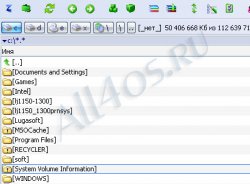 В операционной системе Windows есть такая папка, которая носит название System Volume Information. Но "чайникам" это название абсолютно ни о чем не говорит. Собственно, начинающие пользователи вообще редко интересуются вопросами, которые их не касаются до поры, до времени. А зря, ибо знать систему - значит знать, как её "лечить" в случае чего. Итак, будем заполнять ваши пробелы и раскроем тему папки System Volume Information!
В операционной системе Windows есть такая папка, которая носит название System Volume Information. Но "чайникам" это название абсолютно ни о чем не говорит. Собственно, начинающие пользователи вообще редко интересуются вопросами, которые их не касаются до поры, до времени. А зря, ибо знать систему - значит знать, как её "лечить" в случае чего. Итак, будем заполнять ваши пробелы и раскроем тему папки System Volume Information! Во-первых, папка System Volume Information - это системная папка. Что значит системная? Системная папка - это папка, которую нельзя удалить: при попытке удаления система сообщает вам об этом.
Во-вторых, папка System Volume Information относится к разряду скрытых системных папок: то есть, чтобы её увидеть, её необходимо сделать видимой.
Для чего нужна эта папка? Функция её очень важна для системы, поскольку в ней отображаются многие изменения, которые происходят в ОС. Однако, наравне с этим, папка System Volume Information является просто идеальным местом "прописки" всевозможных вирусов: она ведь скрытая! А человеку и в голову не придет искать вирусы в скрытой папке.
Вообще-то, папку System Volume Information можно сравнить с мусорной корзиной, поскольку нередко именно в этой папке хранится колоссальное количество хлама, который никогда не удаляется. На ёмких HDD это не так заметно поначалу, но, спустя определенное количество времени, пользователь обязательно заметит пропажу дискового пространства. И опять-таки: заметить-то он заметит, но понять суть проблемы вряд ли сможет. Итог: папка System Volume Information часто забивает диск! Соответственно, весь накопленный хлам подлежит утилизации. Например, в папке System Volume Information остаются, так называемые - контрольные точки восстановления системы. Они используются для того, чтобы совершать откаты системы в случае необходимости. Но если вы редко пользуетесь этой функцией, то папку можно либо почистить, либо просто отключить. Кстати: отключение - лучшая мера для очень слабых машин. Как это сделать? Смотрим.
Сперва делаем скрытые папки видимыми. Для этого откройте любую папку, кликните на вкладку (они все вверху) "Сервис", в выпавшем меню выбирайте строчку "Свойства папки". В окне "Свойства папки" кликните вкладку "Вид", прокрутите перечень функций вниз: там, среди перечня вы увидите строку "Показывать скрытые папки и файлы" - ставьте "галочку" и закрывайте папку. Вы получили доступ к скрытым папкам и они стали видимы. Теперь на диске "C" вы можете без проблем отыскать папку System Volume Information. Наводим на неё курсор, кликаем правой кнопкой и выбираем строчку "Свойства", а затем "Безопасность". Чтобы получить бразды правления папкой System Volume Information вы должны стать Админом. Для этого во вкладке "Безопасность" кликните на кнопку "Добавить" и вписываем "Администратор" - "Ок". Затем ставим все галочки в разделе "Разрешение для System" (внимание: галочки необходимо ставить только в клетках "Разрешить"). Теперь у вас есть полный доступ к папке. А далее вы можете отключить папку: "Мой компьютер" - "Свойства" - "Восстановление системы" - поставить галку в окошке "Отключить восстановление системы на всех дисках" - "Применить" - "Ок" - перезапуск системы. Всё!
| Рейтинг: |
|
Поделиться с друзьями: |
-
Другие материалы схожей тематики:
 Комментарии к статье (От своего имени Вконтакте или как пользователь All4os.ru)
Комментарии к статье (От своего имени Вконтакте или как пользователь All4os.ru)